- Autor Lauren Nevill [email protected].
- Public 2023-12-16 18:55.
- Última modificação 2025-01-23 15:23.
No hinduísmo, um avatar é a imagem de um deus no qual ele desceu às esferas inferiores. Alguém inteligentemente inventou o uso desse termo para se referir a uma pequena imagem gráfica que deveria caracterizar o usuário da Internet e mostrar seu mundo interior.
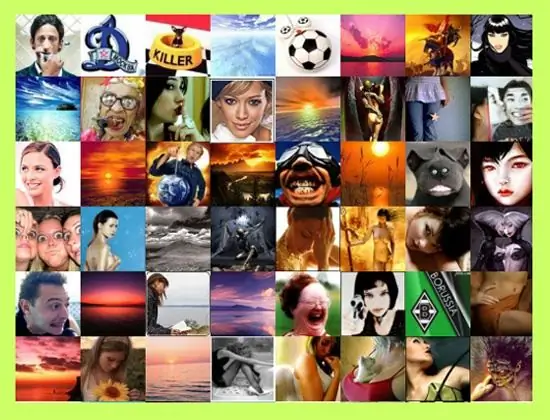
Instruções
Passo 1
Antes de começar a procurar por um avatar, decida que tipo de imagem você deseja criar: fã de anime, macho brutal, princesa, pufe rosa, etc. Considere se será apropriado para a comunidade online da qual você deseja participar.
Passo 2
Lembre-se de que diferentes recursos impõem restrições aos avatares dos participantes por assunto e tamanho. Restrições temáticas são causadas por considerações éticas: nem todos os recursos simpatizarão com um avatar com uma suástica ou um massacre. As limitações de tamanho são causadas por considerações bastante razoáveis: a página carregará por muito tempo e "consumirá" muito tráfego se os participantes a decorarem com imagens megabytes em tela cheia.
etapa 3
Você pode encontrar um avatar pronto na Internet em vários sites especializados. Os avatares são classificados por tópico para conveniência dos visitantes. Vá para o site, escolha um tema e avatar adequados que combinem com sua imagem de você mesmo.
Passo 4
Freqüentemente, eles colocam sua própria foto como avatar, é claro, pré-processada com a ajuda de algum editor gráfico. Inicie o Adobe Photoshop, selecione Arquivo, Abrir no menu principal, localize a lista na barra de endereço e selecione a unidade lógica e a pasta em que a foto está localizada. Clique duas vezes na imagem.
Etapa 5
Use a ferramenta Healing Brush ("Healing Brush") para processar a imagem, removendo espinhas e imperfeições da pele. Se você quiser distorcer uma foto para ter um efeito cômico, escolha Filtrar e Dissolver no menu principal. Ative a ferramenta Forward Warp (parece um dedo), defina o tamanho do pincel na barra de propriedades no lado direito da janela e mude sua aparência de acordo com a intenção. Clique em OK para salvar suas alterações.
Etapa 6
Selecione Imagem e Tamanho da imagem no menu principal. Defina a largura e a altura da foto em aproximadamente 100x100 pixels - o tamanho padrão para um estacionamento automático. Em vez de sua própria foto, você pode tirar uma foto de seu animal, carro ou paisagem favorita e processá-la da mesma maneira.






